唐突ですが、あの「禁じられた遊び」のギタープレイを思い浮かべてみましょう。
あのように、コードを"ジャーン"と一度に鳴らすのではなく、"1音1音"繰り返し弾く演奏法のことを「アルペジオ」といいます。
アルペジオを打ち込みで表現するとき、もちろんコードの構成音(Cならドミソ)を1音1音打ち込むのもアリです。
しかし今回は、アルペジオの打ち込みを自動化してくれ、かつ思いがけない偶発フレーズをも生み出してくれる超便利機能「アルペジエータ」について紹介し、その可能性を探ってみたいと思います。
このページの最後では、アルペジエーターの活用テクも紹介していますよ。
アルペジエータの設定方法
まずは、KORG Gadgetにおけるアルペジエータの設定方法から。もしガジェットのChord機能がONの場合は、OFFにしてくださいね。
お好きなシンセ系ガジェットでSCALEボタンをタップし、表示されたダイアログの右上にあるArpeggiatorをタップ。
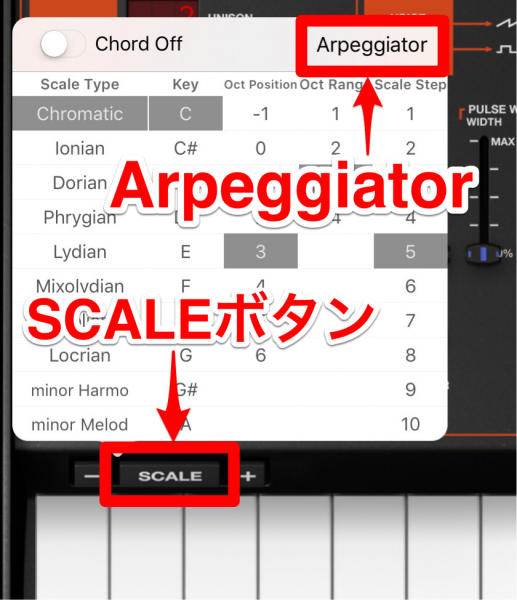
Arpeggiatorの設定ダイアログが表示されましたね。

とりあえず、上のデフォルト設定のままRunをタップし、鍵盤をコード弾き(CM7ならド・ミ・ソ・シを同時に押さえる)してみましょう…鍵盤を押さえている間、いい感じのアルペジオが自動的に演奏されていると思います。上昇パターンですね。
もちろん、この状態でRecすれば、そのアルペジオが自動的に記録されます。
また、ガジェットのChord機能がONの場合は、単音弾きでそのコードの構成音をアルペジオしてくれます。
このように、コード弾きしている構成音で、アルペジオを自動演奏してくれる機能となります。以上!
Arpeggiatorパラメータの説明

上の説明だけで、今回のテーマを終わりにするのも芸がないので、各項目の意味を解説しますね。笑
ここは読み飛ばして頂いても構いませんが、設定可能なシーケンスパターンを解析して譜面で表現してみましたので、もし興味のある方はご一読ください。
それでは、少々長くなりますが、行ってみましょう!
Run(ON,OFF)
タップした後で鍵盤を押さえると、その構成音を自動演奏するアルペジエータが作動します。
Key Sync(ON,OFF)
鍵盤を押さえたとき、常にアルペジオの最初から音を出す場合はONにします。
正直、効果のほどがよくわかりません。笑
Type(UP,Down,Alt1,Alt2,Ramdom,Triger)
6種類あるアルペジオの演奏タイプを選択します。以下、"CM7"(ド・ミ・ソ・シ)で例示します。
UP(上昇を繰り返す)
鍵盤で押さえた音が下から上へ発音され、一番上に来ると一番下の音に戻る。
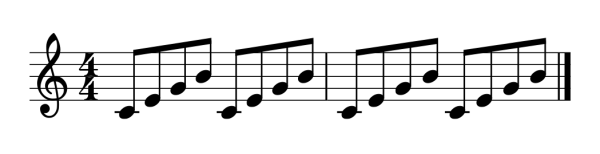
down(下降を繰り返す)
鍵盤で押さえた音が上から下へ発音され、一番下に来ると一番上の音に戻る。
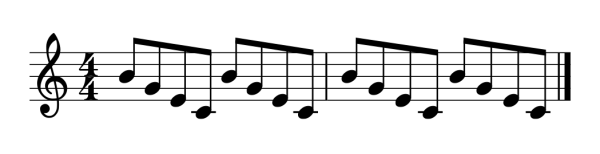
Alt1(上昇と下降を繰り返す)
鍵盤で押さえた音が下から上へ発音され、一番上に来ると下の音に折り返す。
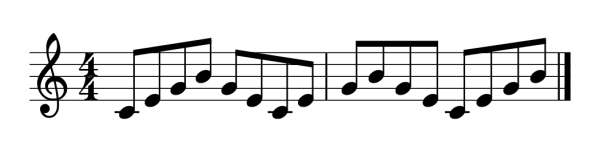
Alt2(上昇と下降を繰り返す)
鍵盤で押さえた音が下から上へ発音され、一番上に来ると改めてその音を発音し、下の音に折り返す。
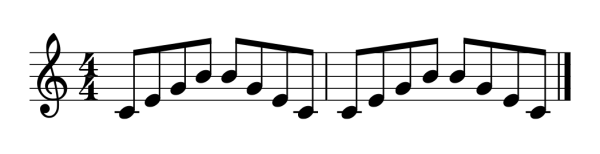
Random
鍵盤で押さえた音がランダムに発音される。下の譜面は一例。
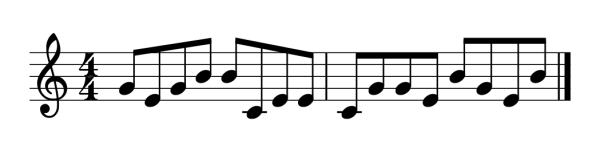
Trigger
鍵盤で押さえた音が同時に(=和音で)発音される。当然ながら"Berlin"などのモノフォニック・シンセでは、同時に押さえても1音のみ(一番高い音)しか発音されない。
Gate Type(1~15)
アルペジオのシーケンス・パターンを設定します。
どういう事かというと、さきほど譜面で紹介した演奏タイプは、すべての音が「16分音符」の長さでアルペジオ演奏されています。
その音の長さや発音タイミングを設定するのがGate Typeであり、上の譜面ではすべて"1"の設定です。
これから全15パターンあるアルペジオパターンを紹介したいのですが…いろいろ考えた結果、今回はKORG Gadgetのエディット画面で説明したいと思います。
譜面だと見た目が地味で分かりづらく、かつ筆者がタイヘン(当ブログの譜面はすべて"MuseScore 2"というフリーアプリで作ってます)なので。笑
それでは行ってみましょう!(すべて"CM7"で鍵盤を押さえています)
Gate Type 1(16分音符)
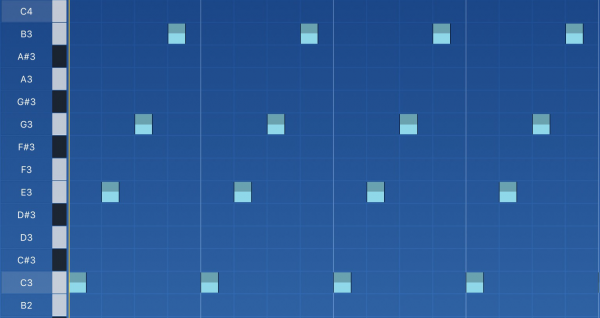
Gate Type 2(8分音符)
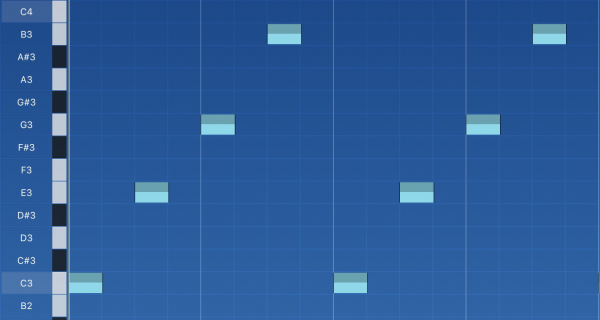
Gate Type 3(付点8分音符)
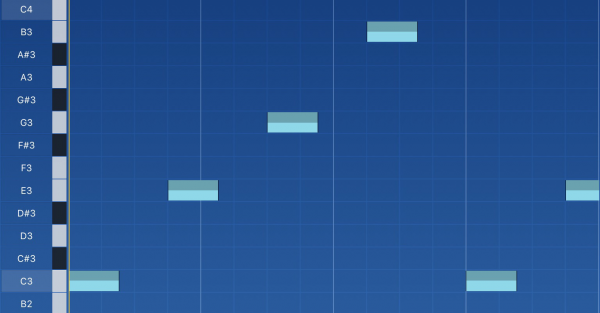
Gate Type 4(4分音符)
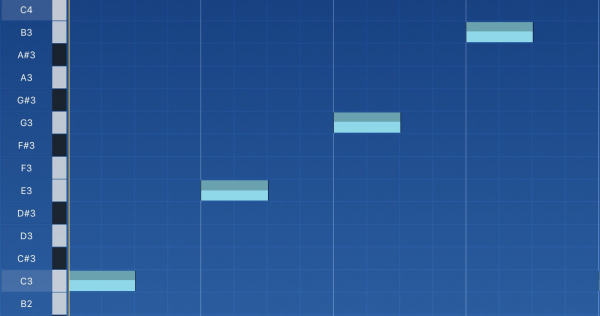
Gate Type 5(2分音符)
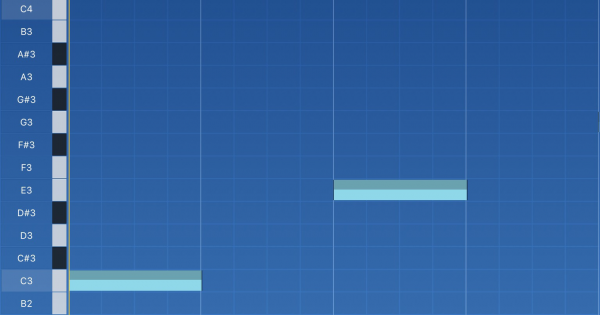

Gate Type 6(16分音符・休符が入る)
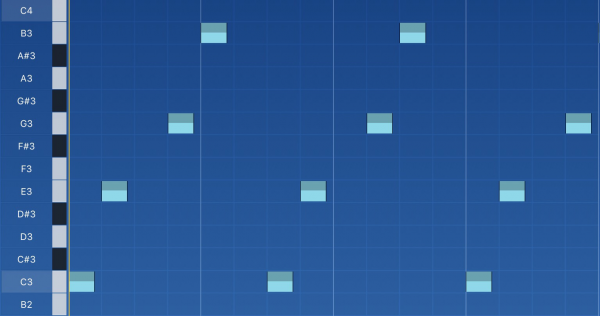
Gate Type 7(16分音符・短いゲートタイムが混ざる)

Gate Type 8(16分音符。長いゲートタイムが混ざる)
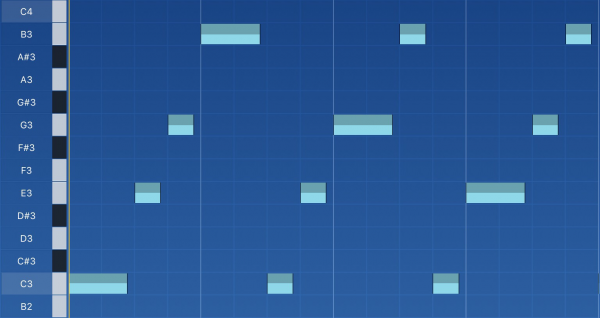
Gate Type 9(スキップ)
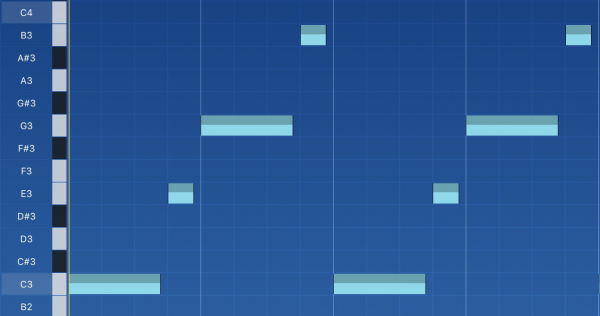
Gate Type 10(16分音符・2音ごとに長短のゲートタイムを交互に繰り返す)
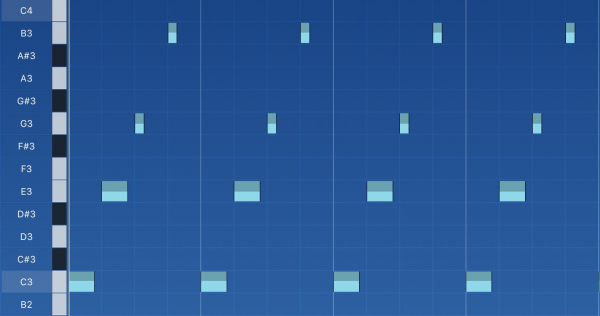
Gate Type 11(3種類のパターンを繰り返す)

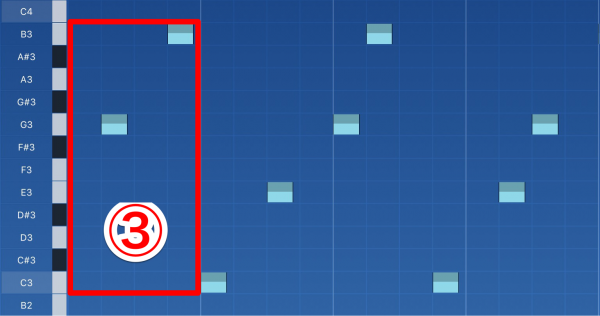
Gate Type 12(ワルツっぽい)
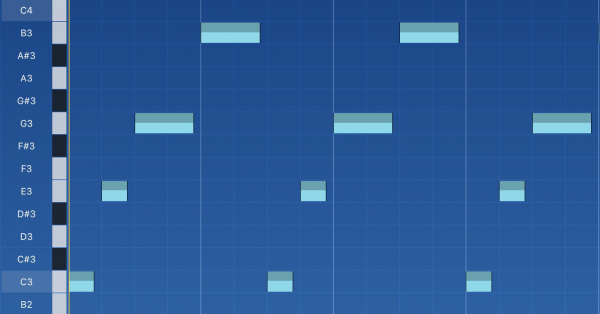
Gate Type 13(8分音符と8分休符を2音ずつ繰り返す)
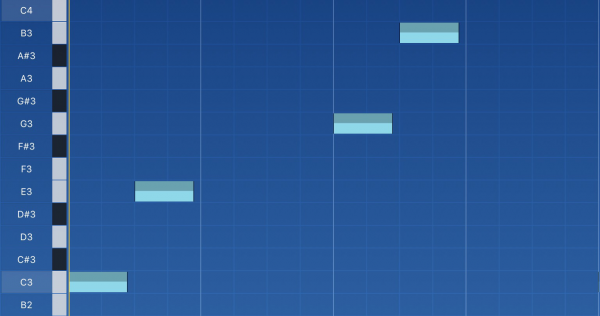
Gate Type 14(8分音符と16分音符が混在)
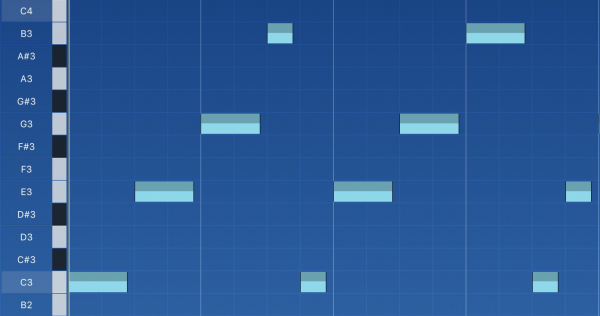

Gate Type 15(付点8分音符と8分音符が混在)
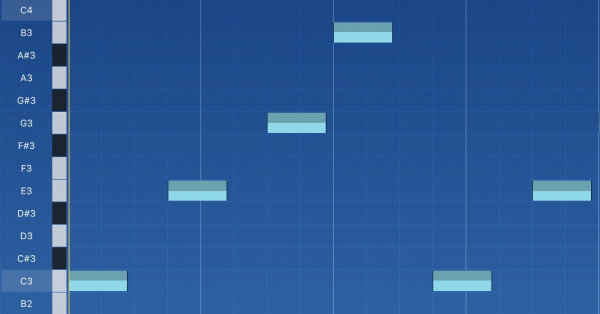
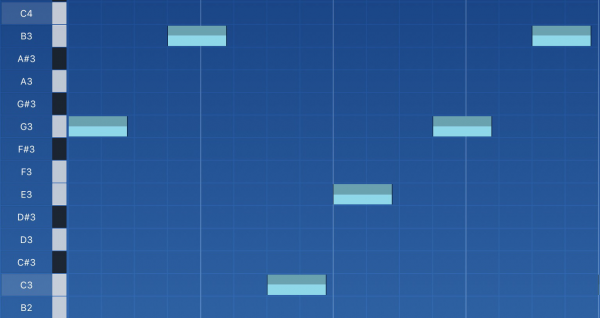
Gate Time(-100~+100)
設定したアルペジオパターンで発音される、音の長さを設定します。
-100に近づくにつれ1音1音が短く(歯切れ良く)なり、+100に近づくにつれ1音1音が長く(伸びやかに)なります。
Octave Range(1 Oct~4 Oct)
アルペジオ演奏するオクターブ範囲を設定します。
1 Octだと「C3 E3 G3 B3→C3 E3 G3 B3」と、オクターブ範囲内で演奏を繰り返しますが…

2 Octにすると「C3 E3 G3 B3 C4 E4 G4 B4 → C3 E3 G3 B3 C4 E4 G4 B4」と、ワイドに演奏されます。

以上が、Arpeggiatorダイアログにおけるパラメータ設定です。
我ながら分かりにくい内容なので、後で動画にしてアップしますね。笑
楽曲制作における「アルペジエータ」活用法の一例

さて、このアルペジエーターを、トラック・メイキングでどう活かすか?
皆さんが一番興味のある事だと思いますので、その一例をご紹介しましょう。
アルペジオType「Random」で偶発フレーズを作る
筆者・くらんけがイチ推しするやり方はズバリ!6種類あるアルペジオの演奏タイプのうち「Ramdom」を使い、まったく予期しないフレーズを作ってもらうテクニックです。
例えばこのトラック。
Arpeggiatorは、このように設定しました。
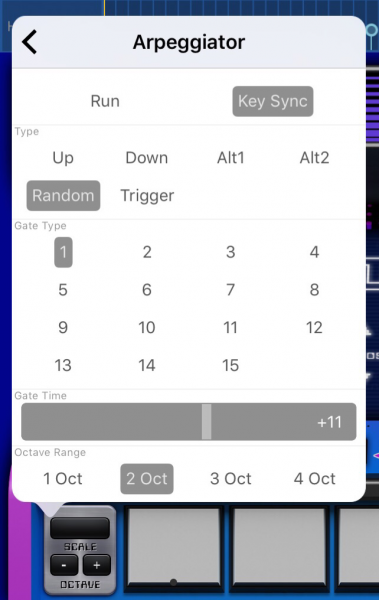
「E♭m7」で鍵盤を押さえながら、アルペジエータが生成し続けるランダムパターンを上書きRecし、「これだ!」と思ったフレーズでRecを止めました。
生成されたアルペジオパターンのまま、「E♭m7 | A♭m7 D♭7 | G♭M7 | G♭M7 Fm7-5」というコード進行の音に差し替えています。
ついでに紹介しますと、この音色はKORG Gadgetの"Kingston"で「三角波」のオシレータを使い鳴らしています。ご参考までに…。
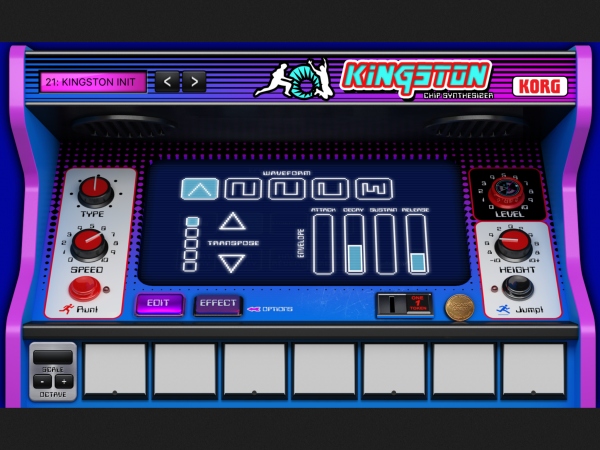
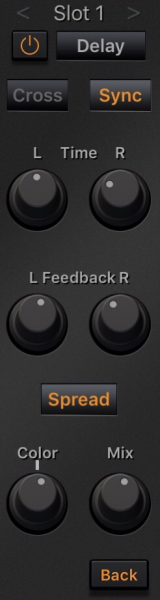
ポップなトラックに仕上げるために「アルペジオ」を是非!
以上、長くなりましたが、KORG Gadget屈指の便利機能「Arpeggiator」について述べさせていただきました。
キラキラシーケンスでアルペジオを鳴らすのは、ポップなEDMを作る上で定番的な手法ですので、今回ご紹介した色んなパターンを試しながらご活用ください。
特に「Ramdom」パターンで偶発フレーズを作るやり方は何度でもやり直しがききますし、あなたのトラックにハマるパターンが見つかるまで試してみましょう。Have a nice trip. ciao!


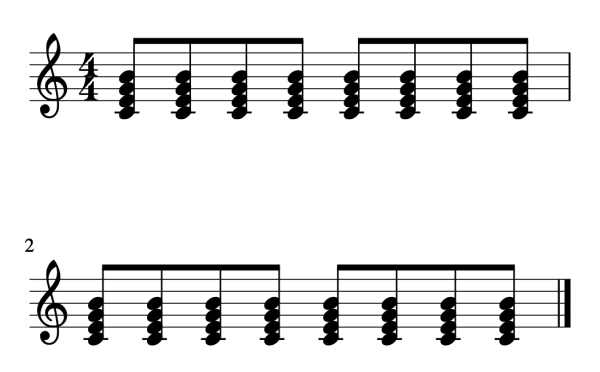
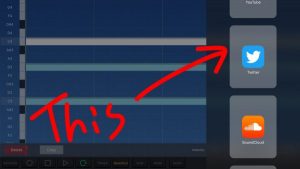

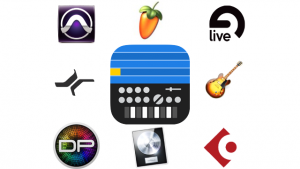




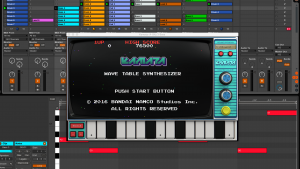
コメント